Windows è stato costantemente utilizzato per anni, ma il design è rimasto sostanzialmente lo stesso. Noi, come suoi utenti, siamo sempre alla ricerca di modi per personalizzarlo e per migliorare l’esperienza dell’utente. Fortunatamente, abbiamo un miliardo di applicazioni diverse per questo. WinDock è un nuovo strumento di Ivan Yu che consente di agganciare finestre ad aree predefinite quando le si sposta o le si ridimensiona. Questo è estremamente utile se hai una configurazione multi-monitor e ritieni che la gestione delle finestre sia un’attività complicata. Funziona in modo molto simile alla funzione Aero Snap di Windows 7, solo meglio. L’applicazione offre un sacco di opzioni di personalizzazione e consente di impostare regole e profili personalizzati da utilizzare per l’ancoraggio delle finestre. La cosa migliore di WinDock è che funzionerà su tutte le versioni recenti di Windows, e non solo su Windows 7. In altre parole, aggiunge la funzionalità Aero Snap alle versioni precedenti di Windows e migliora la funzionalità su Windows 7 e Windows 8. Ecco una rapida occhiata a come funziona WinDock.

Notare come le finestre di cui sopra sono meticolosamente organizzate nelle loro aree predefinite da WinDock. Non dovrai fare molti sforzi per ottenere risultati simili. Una volta installato, WinDock funziona fondamentalmente in background con la sua icona di notifica nella barra delle applicazioni. È possibile fare doppio clic su questa icona per aprire la sua finestra Impostazioni che consente di personalizzare il modo in cui le finestre vengono scattate, tra le altre opzioni. Fondamentalmente, ti consente di aggiungere profili personalizzati in cui ogni profilo contiene un elenco di regole riguardanti la posizione di una finestra e il suo trigger di snap. Tutti i profili correnti sono elencati a sinistra. Per aggiungerne uno nuovo, puoi fare clic sul pulsante Aggiungi e quindi inserire il nome del profilo. A destra viene visualizzato un elenco di regole del profilo selezionato e puoi modificare qualsiasi regola esistente ogni volta che lo desideri, nonché specificare una nuova regola facendo clic su “Aggiungi”.
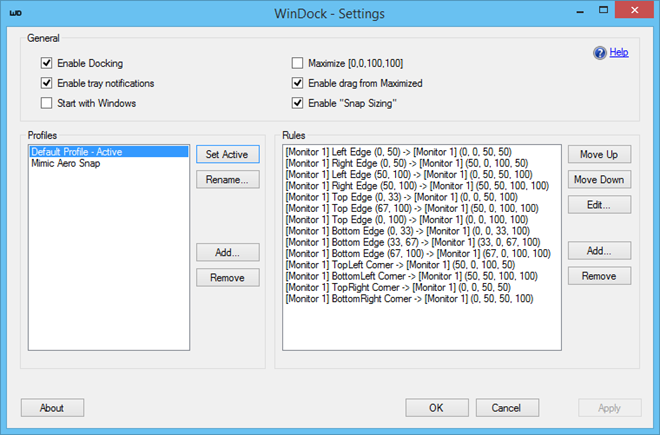
La finestra Aggiungi regole ospita varie impostazioni avanzate per specificare il trigger e la posizione di ancoraggio della finestra. Prima di tutto, dovrai scegliere il tipo di trigger (Angolo, Bordo o Area), quindi regolare il punto in cui la finestra deve essere agganciata per quel trigger. Ad esempio, se il trigger è nell’angolo in alto a sinistra, puoi scegliere quel trigger per far scattare le finestre a destra. Poiché WinDock supporta più schermi, è anche possibile selezionare il numero del monitor sia per le impostazioni Trigger che per Dock.

Il programma è disponibile gratuitamente e funziona su Windows XP, Windows Vista, Windows 7 e Windows 8 / 8.1.